Hai sobat Dunia IT ! bertemu lagi dengan saya kautsar, dalam penulisan saya kali ini saya akan sharing bagaimana cara konfigurasi Point to Point Tunneling protocol.
Sebelum itu sobat sudah tau belum apa itu Point to Point Tunneling protocol, jika belum tahu mari kita simak penjelasan dibawah.
PPTP
PPTP adalah singkatan dari Point-to-Point Tunneling Protocol dalam pengertian umumnya, sebuah bahasa yang diizinkan yang mana komputer berkomunikasi satu sama lain berdasarkan seperangkat aturan. Aturan komunikasi ini memungkinkan pengguna memperluas jaringan pribadi mereka dengan melakukan "tunneling" melalui jaringan publik tak aman yang bertindak sebagai VPN.
Dibuat pada tahun 1999, PPTP adalah salah satu protokol VPN tertua dan masih digunakan sampai sekarang, Dikembangkan oleh Microsoft, protokol ini telah digunakan pada semua versi Windows sejak Windows 95 dibuat. Saat ini, hampir setiap perangkat, desktop, dan platform seluler didukung oleh PPTP.
dengan PPTP, terowongan (tunnel) VPN memelihara koneksi jaringan serta mengenkripsi data apapun yang ditransfer melalui jaringan tersebut. Selama bertahun-tahun teknologi pun mengalami kemajuan, PPTP telah berevolusi dalam menemukan cara baru untuk mengenkripsi data guna memastikan bahwa protokol ini tetap yang terbaik.
Lagi pula, PPTP paling populer karena merupakan protokol VPN tercepat, paling umum, dan paling mudah untuk di-setup.
- Didukung Oleh : Windows, MacOSX, Linux, iOS, Android, DD-WRT, Ponsel Cerdas, Tablet, dan Router.
- Enkripsi : MPPE-128 bit.
- Kecepatan : 70Mbs pada koneksi broadband 100Mbps.
- Keamanan : PPTP bukan VPN yang aman dengan cara apapun, namun sulit untuk didekripsi. PPTP bagus untuk digunakan sebagai keamanan cadangan.
Cara Kerja PPTP
PPTP mengenkripsi, mengotentikasi, dan menegosiasi PPP, setiap data yang melewati dan merangkum data dalam bungkus IP. Ketika data diterima, datanya bergerak melalui "Terowongan/tunnel." Setiap router atau mesin yang dilewati data akan diperlakukan sebagai sebuah paket IP. Terowongan/tunnel tersebut menyediakan komunikasi yang aman untuk penggunaan LAN atau pengguna WAN. Bahkan jika seseorang berada pada koneksi jaringan publik, informasinya akan dikirimkan dengan aman.
PPTP Tunnels
Ada dua jenis terowongan/tunnel:
- Voluntary tunneling - Diprakarsai oleh klien.
- Compulsory tunneling - Diprakarsaui oleh server PPTP.
Terowongan dibuat ketika pengguna meluncuran klien PPTP yang terhubung ke Internet Service Provider (ISP) mereka, ini adalah langkah Voluntary Tunneling. Ketika server memulai, itu disebut sebagai Compulsory Tunneling. Compulsory Tunneling harus memiliki router untuk memulainya. Voluntary Tunneling tidak memerlukan router, jembatan/bridges atau dukungan ISP untuk memulainya.
Voluntary tunneling membangun koneksi Transmission Control Protocol (TCP) antara klien dan server. Setelah sebuah tunnel/terowongan VPN dibuat, PPTP mampu mendukungg dua jenis aliran informasi yang berbeda:
- Kontrol pesan untuk mengelola koneksi VPN. Pesan-pesan ini melewati langsung antara klien dan server.
- Paket data yang melewati tunnel ke atau dari klien.
Alasan Menggunakan PPTP
Menyiapkan PPTP VPN adalah proses yang mudah. Membuat koneksi PPTP yang aman dapat dilakukan pada beberapa perangkat seperti laptop, PC, router, Xbox, Smartphone, dan banyak lagi lainnya. PPTP VPN memberi Anda koneksi aman yang membantu anda dalam tiga cara berbeda;
Menyembunyikan alamat IP Anda, melindungi dan mengusung data melalui tunnel yang aman, serta mentransmisikan data tanpa memengaruhi performa server. Hal yang dibutuhkan PPTP adalah nama pengguna, kata sandi, dan alamat server untuk membuat koneksi yang andal dan aman.
Layanan PPTP VPN membantu Anda mengakses situs web yang diblokir atau tidak dapat diakses. Dengan menggunakan layanan ini, Anda dapat mengakses film dan acara TV favorit anda, di mana saja didunia. Layanan ini menyediakan koneksi cepat yang sempurna untuk streaming karena menggunakan enkripsi yang sangat dasar.
Ini juga merupakan kerugian menggunakan PPTP karena ini bukan VPN yang paling aman digunakan .
Kelebihan dan kekurangan PPTP
PPTP telah ada selama lebih dari satu dekade. Protokol ini memiliki banyak keuntungan mulai dari keamanan hingga kecepatan. Namun, ada beberapa kelemahan terkait dengan penggunaan PPTP, Berikut ini kelebihan dan kekurangan menggunakan PPTP.
Kelebihan
- PPTP mendukung semua sistem operasi desktop data seluler. Ini adalah kelebihan paling signifikan dari PPTP. Jika anda adalah pengguna Windows, sistem operasi Windows secara otomatis mendukung PPTP.
- PPTP adalah protokol VPN termudah untuk di-setup bahkan bagi mereka yang memiliki sedikit pengalaman dalam mengonfigurasi VPN.
- Karena enkripsi tingkat rendahnya, artinya sangat bagus untuk mengunduh streaming, dan penggunaan umum. ini adalah protokol VPN tercepat yang digunakan banyak orang, Misalnya. membuka blokiran konten yang dibatasi secara geografis seperti Hulu atau Showtime.
- PPTP efektif biaya.
Kekurangan
- Terbatas pada enkripsi 128-bit menjadikan PPTP protokol VPN usang, ini adalah protokol yang tidak aman. Informasi rahasia terenkripsi tidak direkomendasikan untuk digunakan bersama dengan PPTP.
- Instansi pemerintah seperti NSA sudah mampu memecahkan protokol PPTP.
- Stabilitas koneksinya dapat bervariasi tergantung pada jaringan, menghasilkan kecepetan yang lebih lambat.
- Dapat dengan mudah diblokir oleh ISP karena beroperasi secara ekslusif pada port 1723 dan menggunakan paket GRE non-standar yang mudah diidentifikasi.
- Tidak cocok untuk keamanan online dan anonimitas online.
Jika ada ingin menggunakan protokol yang mudah diatur dan memungkinkan kinerja kecepatan tinggi, tetapi Anda tidak ingin berkomitmen untuk mempertahankan pengalaman penelusuran yang benar-benar aman, maka PPTP adalah protokol VPN yang sebaiknya Anda gunakan untuk keperluan d rumah atau bisnis Anda.
Setelah kita memahami apa itu Point-to-Point Tunneling protocol, kita persiapkan bahan yang kita gunakan :
- RouterBoard MikroTik 941-HaP Lite / File ISO MikroTik jika ingin menggunakan virtual.
- Laptop.
- Kabel UTP.
Saat semuanya sudah siap langsung saja kita mulai konfigurasinya.
1. Kita login terlebih dahulu melalui mikrotik.
2. Pertama kita aktifkan terlebih dahulu layanan atau service PPTP yang berada di menu PPP > Interface kemudian kita klik di bagian PPTP Server, Lalu klik enabled.
3. Setelah itu kita buat ppp secret nya dengan cara klik tab secret lalu buat seperti di gambar berikut.
4. Hasilnya akan seperti ini.
Konfigurasi MikroTik untuk bisa mengakses internet
1. Kita ke menu Wireless > Security profile > kemudian kita ubah defaultnya ikuti seperti di gambar:
Keterangan
- WPA Pre-Shared key : adalah password wifi yang akan kalian gunakan nantinya
- WPA2 Pre-Shared key : adalah password wifi yang akan kalian gunakan nantinya
3. Kita berpindah ke menu Wifi Interfaces, kemudian klik wlan1 nya kita hidupkan dengan menekan gambar ceklis.
4. Setelah wlan1 dalam keadaan hidup kita scan wifi yang akan kita gunakan, setelah kemudian klik ok sampai selesai.
5. Kita klik ok dan pastikan SSID dan security profile sama dengan yang kita gunakan, SSID adalah wifi yangg kita scan dan security profile ini berguna untuk sebagai password wifi nantinya.
6. Tunggu sampai tulisan R yang artinya adalah running.
7. Kita ke menu IP > DHCP Client > DHCP Client > + Kemudian kita arahkan interface nya ke wlan karena kita ingin menggunakan melalui Wireless.
8. Tunggu sampai bound, yang artinya kita sudah mendapatkan IP nya.
9. Kita ke menu IP > Addresses > + dan tambahkan IP Address arahkan ke ether1.
10. Hasilnya akan seperti ini jika kita berhasil menambahkan.
11. Kita ke menu IP > DNS Arahkan Server nya ke google 8.8.8.8 dan ceklis Allow Remote Request.
12. Kita ke menu IP > Firewall > NAT > + Kita buat rule baru NAT semuanay secara default kecuali actionnya di ganti menjadi masquerade.
'
13. Hasilnya akan seperti ini.
'
14. Ke menu IP > DHCP Server > DHCP > + Kemudian arahkan interface nya ke ether1
15. Masukan / untuk dhcp server nya.
16, Masukan gateway, gateway bisa selain 1 tapi untuk mempermudah kita pilih 1.
17. Ini adalah range IP yang akan diberikan.
18. DNS Server kita menggunakan IP yang di dapat dari server.
19. Lease time adalah batas waktu konfigurasinya akan menghilang.
20. Jika sudah berhasil tandanya seperti ini.
21. Hasilnya akan seperti ini.
22. Sebelum itu pastikan terlebih dahulu kalau sudah dapat mengakses internet dan sudah mendapatkan IP laptop kalian.
Pengujian melalui Client Windows 10.
1. Pertama kita ke Network And sharing center, kemudian pilih Setup a new connection or network.
2. Kita pilih Connect to a workplace.
3. Pilih bagian No, Create a new connection, sehingga akan muncul bagian berikut, kita pilih yang Use my Internet Connection (VPN).
4. Ingat IP Wlan1 jadi server yaitu 192.168.100.163
5. Setelah itu kita masukkan IP Wlan dari PPTP SErver, yaitu 192.168.100.163
6. Kemudian kita klik pada menu paling kanan pojok bawah pilih VPN.
7. Karena sebelumnya kita sudah membuat VPN tersebut tapi belum lengkap mari kita ubah lagi dengan mengklik Advanced options.
8. Klik edit.
9. Isikan username dan password yang tadi kita sudah buat di PPP Secrets.
10. Langsung saja kita klik Connect.
11. Hasilnya adalah seperti ini jika berhasil terhubung.
12. Tampilan di MikroTik sebagai Servernya akan muncul seperti ini.
Pengujian Client melalui MikroTik
1. Klik Menu PPP > Interface > + > PPTP Client
2. Ingat IP Wlan1 dari server adalah 192.168.100.163
3. Masukan username dan password yang tadi kita buat sebelumnya dan masukan IP dari server.
4. Hasilnya akan seperti ini.
5. Dan bisa kita lihat di sisi client mikrotiknya akan otomatis menambahkan IP yang interface nya adalah ppp-out1
6. Jika kita mengecheck di tab interface juga akan muncul.


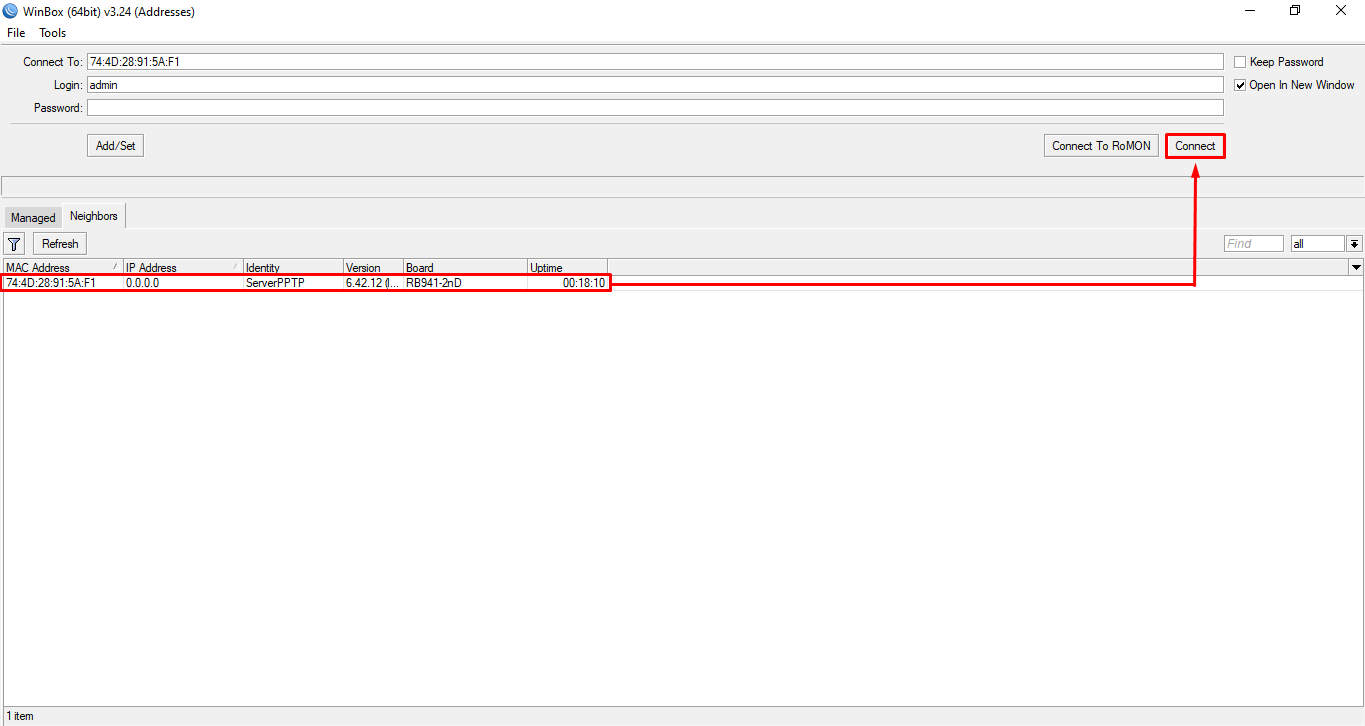



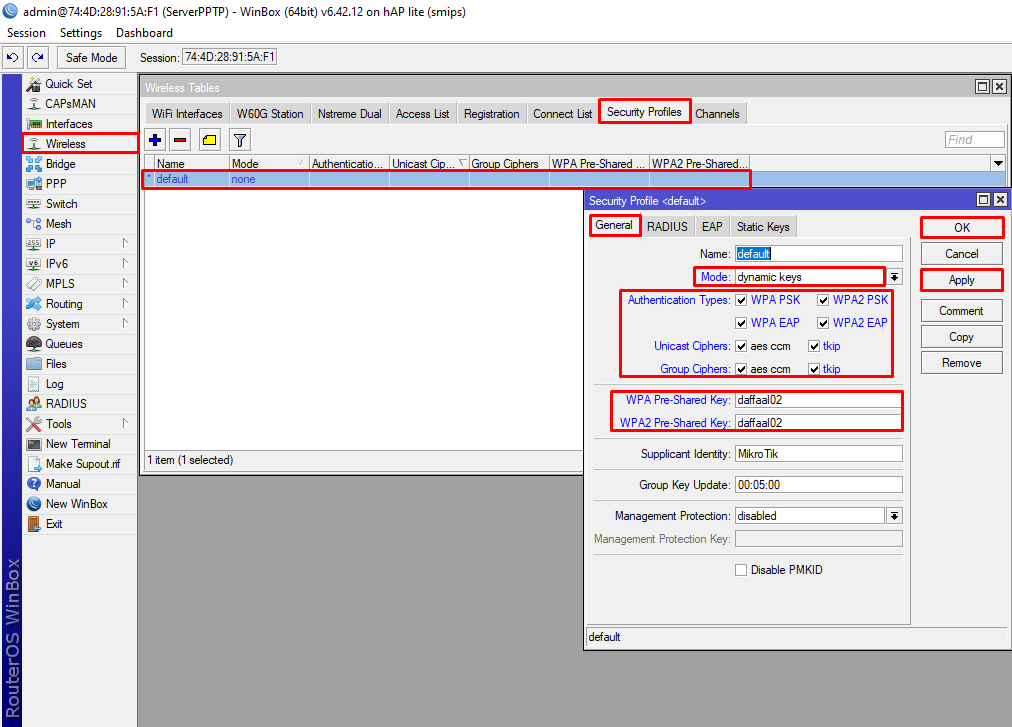

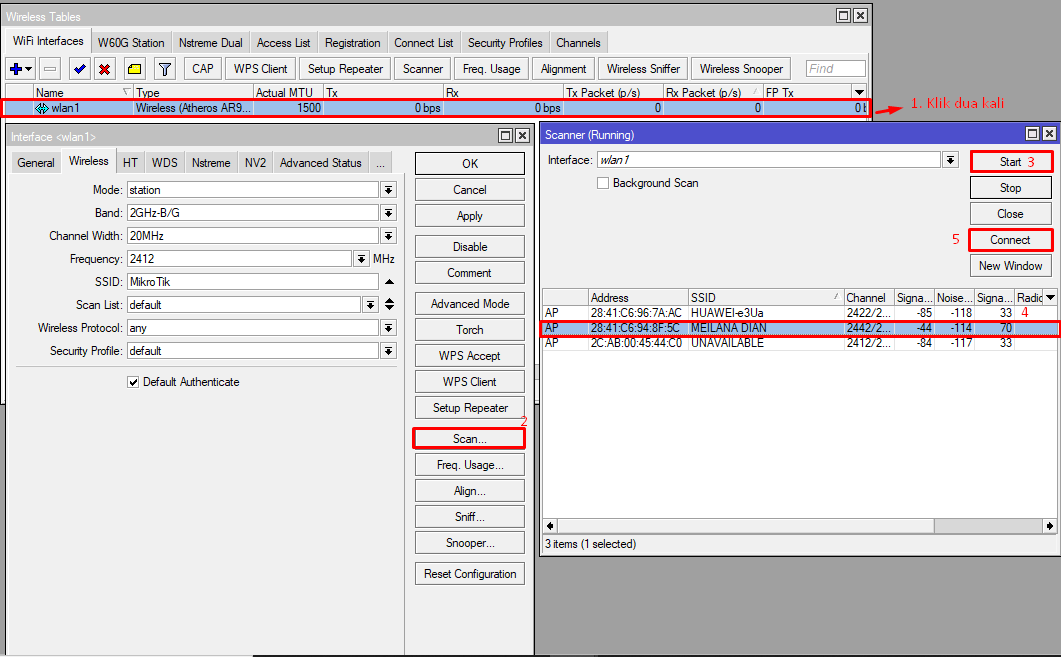



















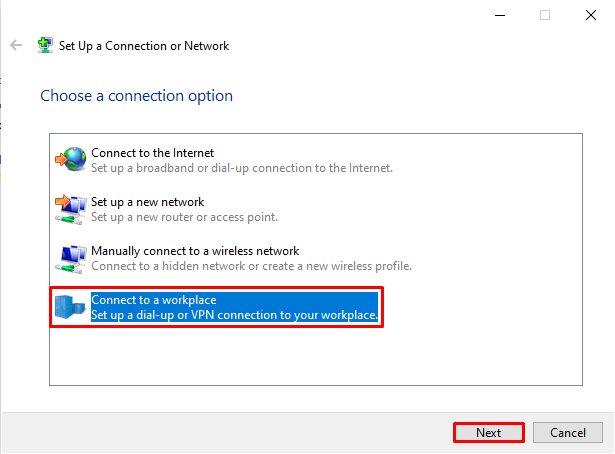






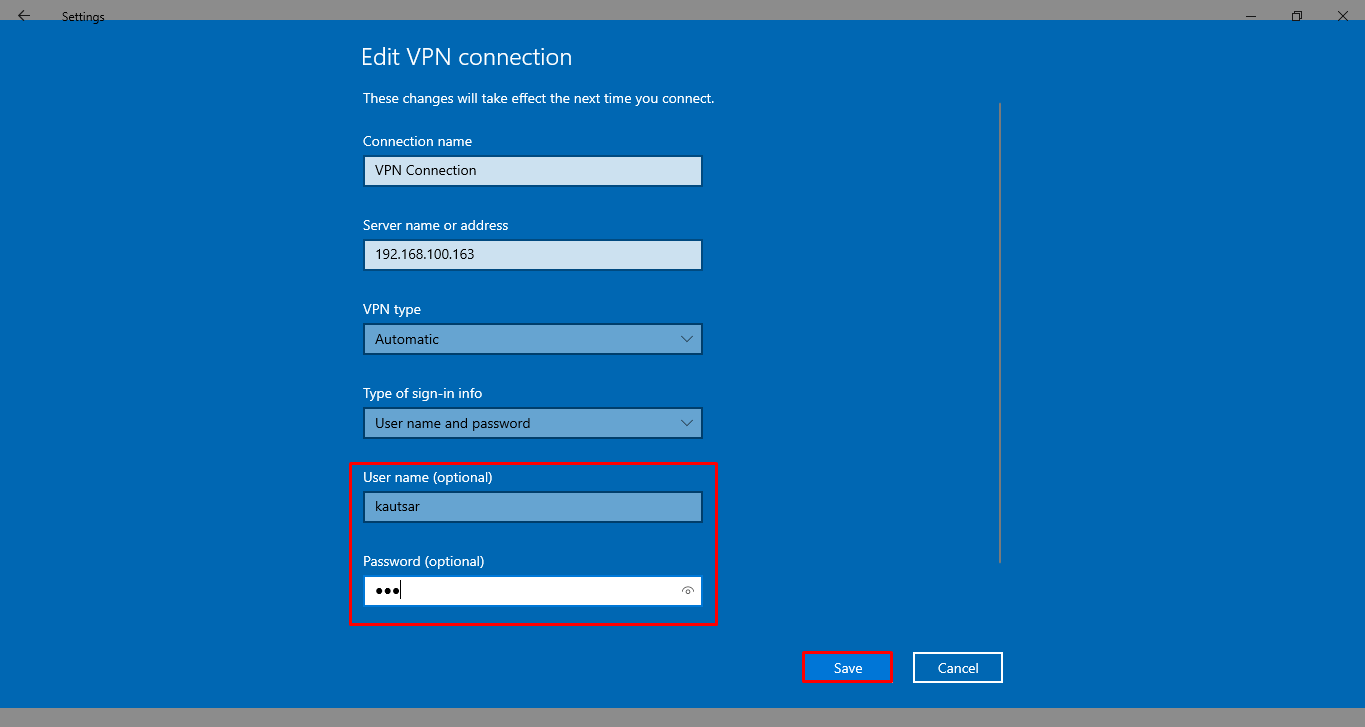

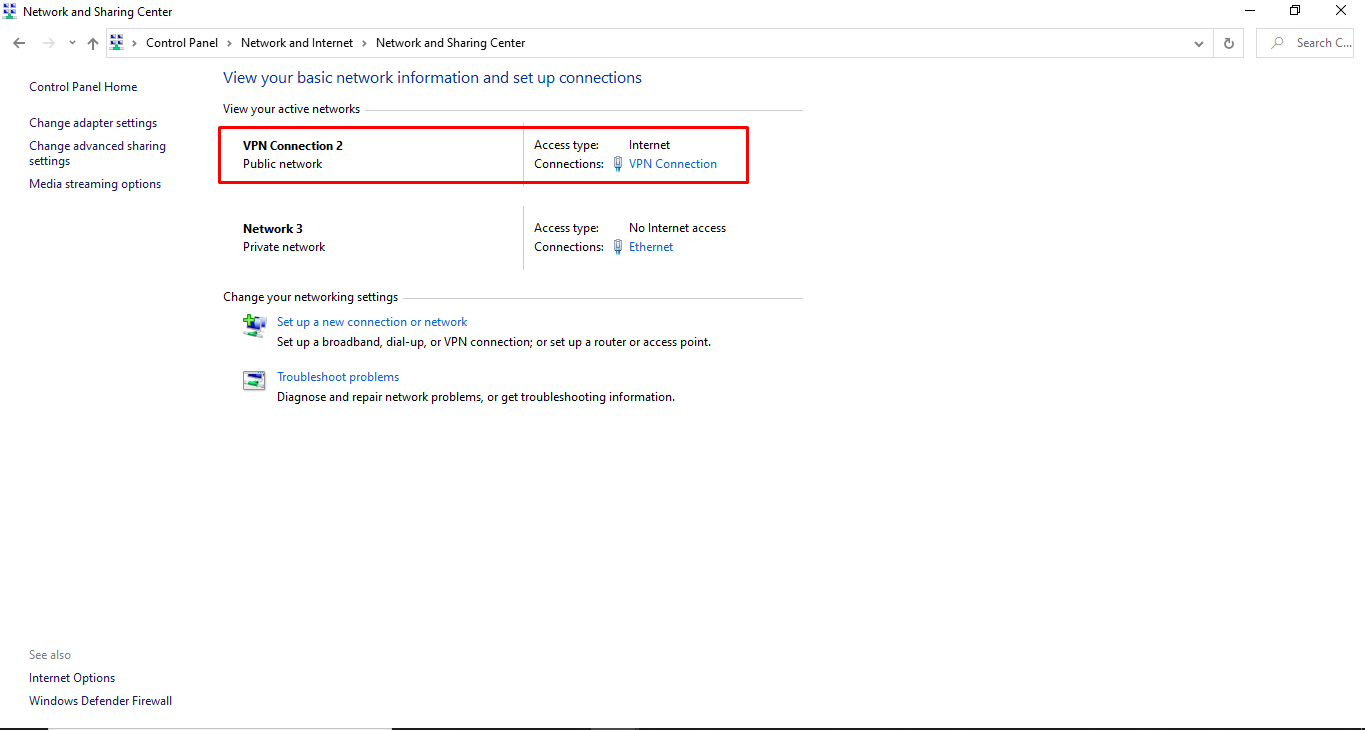

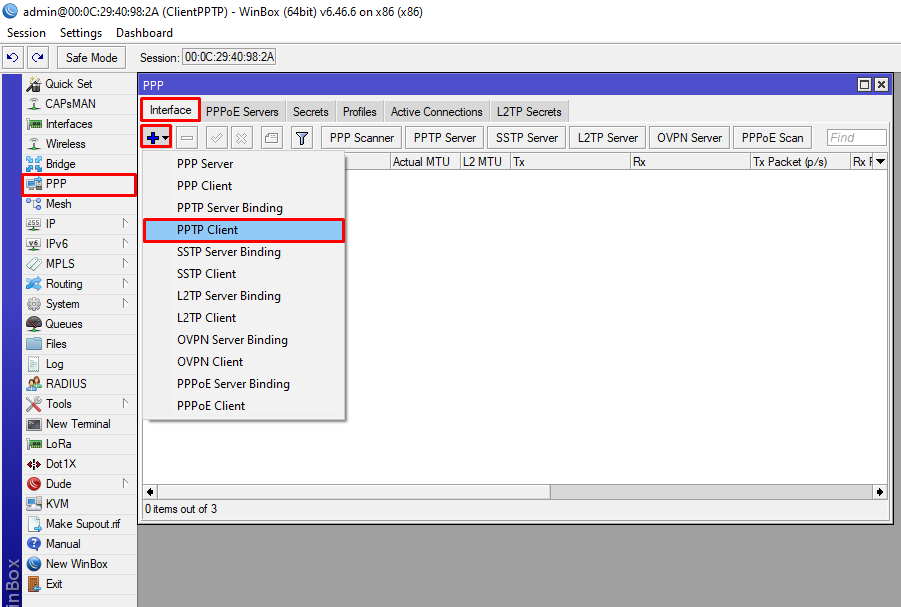











No comments:
Post a Comment